엑셀 샵 #### 표시 숫자 날짜 지수 특수문자 오류 해결 방법
엑셀 셀 특성상 외부 데이터를 불러오거나 붙여넣기 해서 사용할 수 있는 구조로 되어 있습니다.
데이터를 불러오거나 혹은 다른 사람이 작업한 엑셀 파일을 열었을 때 샵으로 나오는 경우 또는 수학의 지수로 표현되는 경우가 있는데요.
이는 셀 자리가 부족하거나 숫자 값이 큰 경우입니다.
날짜도 ##### 표시가 되기도 합니다.
그럼 방법을 알아보겠습니다.
1. 지수로 나오는 경우
셀에 1.1 E+13, 3E+12 등의 지수가 보이는 경우가 있는데요.
셀을 선택하게 되면 원래 값이 수식 입력한 줄에 보이게 됩니다.
하지만 하나씩 선택하면서 볼 수는 없지요

해당 셀을 선택 후 상단에서 [일반]이라고 되어 있는 값을 [숫자]로 변경합니다.

값이 지수는 아니지만 #### 샵으로 나오네요
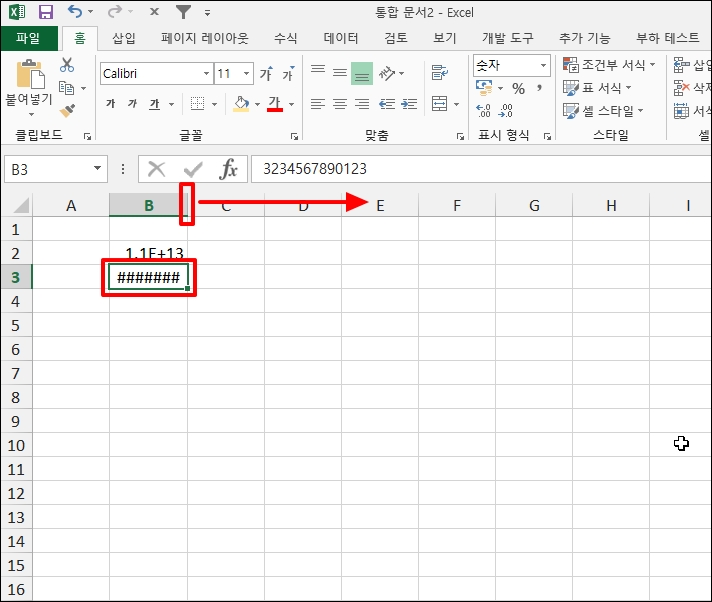
2. 샵 ### 으로 나오는 경우
샵으로 나오는 경우 셀의 너비가 작아서입니다. 셀의 너비를 늘려주시면 간단하게 해결됩니다.

값이 정상으로 나오는 것을 확인할 수 있습니다.

또는 셀에 값이 입력되어 있는 B와 C사이의 셀 구분을 더블클릭하시면 셀에 입력된 값 만큼 자동으로 늘어나게 됩니다.

3. 날짜값에#이 있는 경우
날짜도 동일한데요. 날짜가 입력되입력된 너비를 늘려주시면 됩니다.

날짜도 정상으로 나옵니다. 혹 숫자로 나오는 경우 셀 선택 후 셀 서식을 [날짜]로 변경하시면 됩니다.

엑셀 샵 #### 표시 지수 특수문자 오류 해결 방법을 알아보았습니다.